Layout автоматически создаст опорный кадр и покажет траекторию движения объекта
Рисунок 10.6. Layout автоматически создаст опорный кадр и покажет траекторию движения объекта
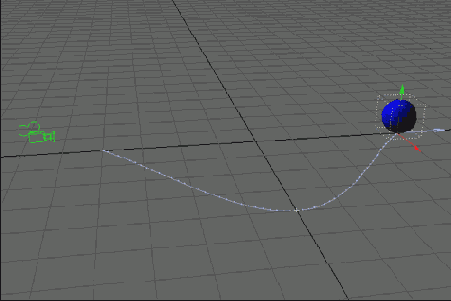
7. Перейдите к кадру с номером 30.
8. Переместите объект в точку с координатой 1 т, расположенную на оси X. Layout автоматически изменит траекторию перемещения объекта, так как кадр с номером 30 является опорным для создаваемой анимации (Рисунок 10.7).
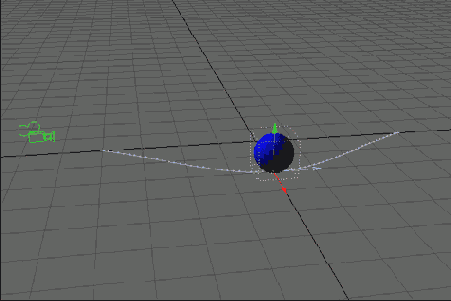
С одной стороны, автоматическое создание опорных кадров очень удобно, поскольку позволяет сэкономить массу времени, но с другой стороны, это может привести к случайным изменениям уже существующих опорных кадров, поэтому используйте эту опцию очень осторожно. Дело в том, что команда Undo (Отменить) не сможет восстановить измененный опорный кадр, поскольку он создан функцией Auto Key, а не вами.
